Sådan stopper du apps i at åbne ved opstart på Mac
Miscellanea / / March 16, 2022
En Mac er en kraftfuld computer, der kan køre en forskellige apps. Du kan skrive dokumenter, surfe på nettet, redigere videoer og udføre flere andre opgaver. Faktisk kan du med Apple silikone Macs endda køre iPhone- og iPad-apps på din Mac.

Selvom det er sjovt at køre flere apps, er det ikke ideelt at lade flere af dem åbne automatisk, når du starter din Mac. Dette sænker ydeevnen på din Mac og ender også med at forbruge en god del af den tilgængelige RAM. Heldigvis kan du forhindre apps i at åbne ved opstart på din Mac, ligesom du kan deaktiver apps ved opstart på Windows 11.
Hvorfor apps kører ved opstart
Når du tænder din MacBook fra 'Sluk'-tilstanden, starter nogle få programmer og begynder automatisk at køre i baggrunden. Selvom nogle kan finde dette nyttigt, kan det kræve mange ressourcer at køre flere apps ved opstart, og dermed bremse din Mac ned over tid.

Derfor er det tilrådeligt at stoppe apps i at åbne ved opstart på din Mac eller begrænse antallet af sådanne apps til et absolut minimum. Du kan altid starte de nødvendige apps manuelt, når du vil bruge dem.
Hvordan påvirker opstartsapps ydeevne og brugervenlighed
Din MacBook har en begrænset mængde RAM. Når du kører apps og programmer på din Mac, bruger de noget RAM. Din Mac vil føles langsom, hvis meget RAM er optaget, og du ikke nemt kan åbne nye programmer.
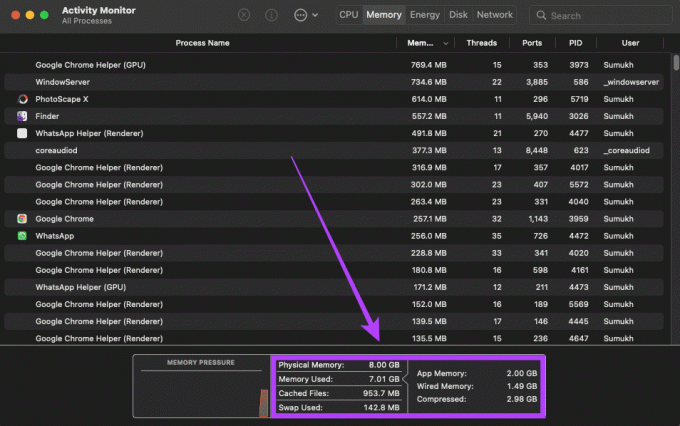
Så hvis mange apps åbner automatisk, hver gang du starter din Mac, vil de optage RAM. Som følge heraf kan din Mac føles træg, og nye apps, du åbner, fungerer muligvis heller ikke korrekt. Du bruger muligvis ikke engang nogle apps, der åbner ved opstart, men appsene ville have aktiveret indstillingen som standard. Apps vil blive ved med at køre i baggrunden og grise ressourcer.
Sådan deaktiverer du opstartsapps på din Mac
Heldigvis er det ret nemt at forhindre apps i at åbne ved opstart på din Mac. Sådan kan du gøre det.
Trin 1: Klik på Apple-logoet i øverste venstre hjørne af skærmen, og vælg Systemindstillinger.

Trin 2: Vælg derefter indstillingen Brugere og grupper.

Trin 3: Vælg dit brugernavn under sektionen Aktuel bruger i venstre rude.
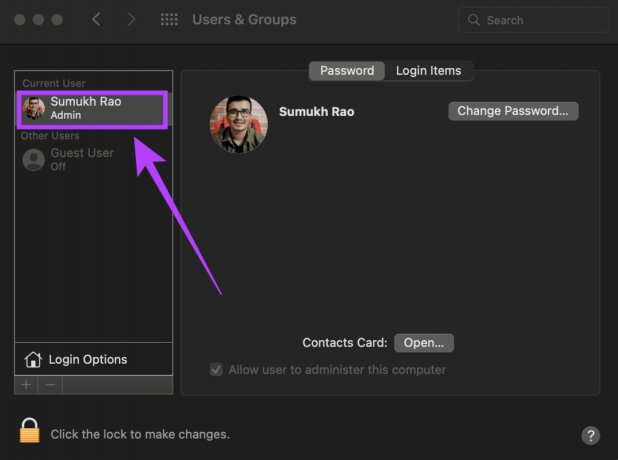
Trin 4: Skift til fanen Login-elementer. Du vil nu se en liste over alle apps, der åbner ved opstart.

Trin 5: Klik på låseikonet i nederste venstre hjørne for at foretage ændringer.

Trin 6: Indtast din brugeradgangskode, og klik derefter på Lås op.

Trin 7: Vælg den app, du vil stoppe med at åbne ved opstart, og klik på '-'-ikonet. MacOS vil fjerne den pågældende app.

Trin 8: Gentag processen for alle de apps, du vil deaktivere ved opstart.
Trin 9: Når du har fjernet alle apps, skal du klikke på låseikonet igen for at forhindre yderligere ændringer.

Du har nu med succes stoppet apps i at åbne automatisk ved opstart. Det betyder, at du skal starte disse apps manuelt, når du vil bruge dem.
Sådan tilføjer du opstartsapps på din Mac
Hvis du ved en fejl har fjernet en startapp, eller du frivilligt vil tilføje en app, der åbner automatisk, hver gang du starter din Mac, kan du gøre det her.
Trin 1: Klik på Apple-logoet i øverste venstre hjørne af skærmen, og vælg Systemindstillinger.

Trin 2: Vælg indstillingen Brugere og grupper.

Trin 3: Fremhæv dit brugernavn ved at klikke på det under Current User sektionen i venstre kolonne.
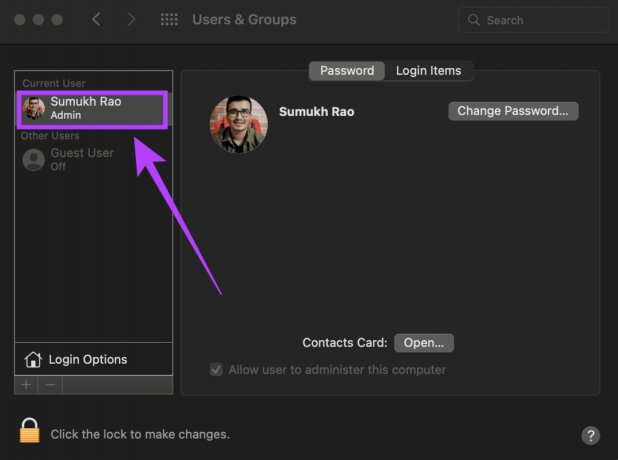
Trin 4: Gå over til fanen Login-elementer. Du vil nu se en liste over alle apps, der åbner ved opstart.

Trin 5: Klik på låseikonet i nederste venstre hjørne for at foretage ændringer.

Trin 6: Indtast din brugeradgangskode, og klik derefter på Lås op.

Trin 7: Klik på '+'-ikonet under applisten.
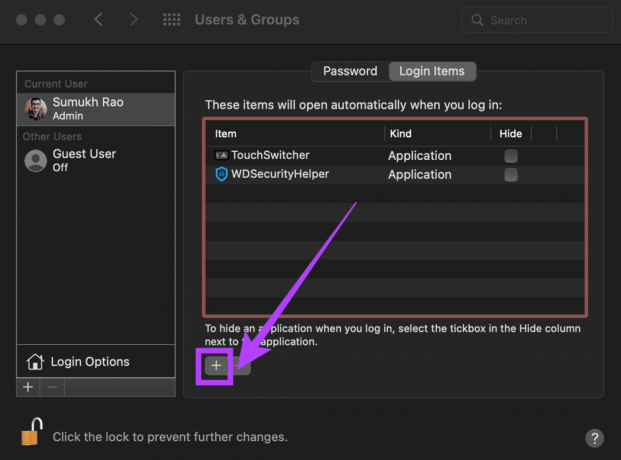
Trin 8: Du vil nu se en liste over alle apps, der er installeret på din Mac. Vælg den app, du vil åbne ved opstart, og klik derefter på 'Tilføj'.

Trin 9: Klik på låseikonet igen for at forhindre yderligere ændringer.

Du kan tilføje nogle vigtige apps eller hjælpeprogrammer til at åbne ved opstart ved hjælp af denne metode. For eksempel er en app, der krypterer en ekstern SSD og tilføjer funktionalitet til TouchBar, blevet tilføjet til startlisten i dette særlige tilfælde. Du kan også tilføje noget som en VPN.
Deaktiver apps ved opstart
Fjern de apps, du ikke vil åbne ved opstart, og hold din Macs ydeevne hurtig og hurtig! Du kan altid manuelt starte de apps, du vil bruge, og derefter lukke dem for at frigøre RAM.
Sidst opdateret den 7. marts, 2022
Ovenstående artikel kan indeholde tilknyttede links, som hjælper med at understøtte Guiding Tech. Det påvirker dog ikke vores redaktionelle integritet. Indholdet forbliver upartisk og autentisk.



